无纸化时代已经到来,现在很多证件、纸本都能够转存成电子档案,方便后续相关作业和避免遗失,通过iPhone手机或iPad平板就可以实现「扫描文件成PDF」功能。下面我们来看一下如何操作吧!
如何用iPhone扫描文件
1.开启档案扫描文件功能
透过iPad或iPhone开启「档案」APP,直接点击右上角「•••」按钮,就能够看见「扫描文件」功能。其实在「档案」APP其他资料夹,同样也都能够找到「扫描文件」功能选项。 2. 扫描文件技巧
2. 扫描文件技巧
自动快门、手动快门
这时会立即启动iPhone扫描文件模式,并且会自动开启相机,就能开始扫描文件了!画面也会显示淡蓝色区块,能够自动侦测纸张范围,对准完成会自动拍照扫描;预设扫描文件功能是「自动快门」状态,要是有些纸张会造成误判,可以点击右上角改为「手动快门」,就能够手动点击「快门键扫描」再进行手动调整。 至于扫描文件改为「手动快门」,可以在拍摄扫描后,会显示自由?调整四边范围,都确认无误后按下「保留扫描档」,就可以继续拍摄下一张。
至于扫描文件改为「手动快门」,可以在拍摄扫描后,会显示自由?调整四边范围,都确认无误后按下「保留扫描档」,就可以继续拍摄下一张。 如果扫描文件数量比较多,或是要扫描类似说明书,可以开启「自动快门」模式会比较快也省时,就能够边翻页自动快速拍摄下一页。
如果扫描文件数量比较多,或是要扫描类似说明书,可以开启「自动快门」模式会比较快也省时,就能够边翻页自动快速拍摄下一页。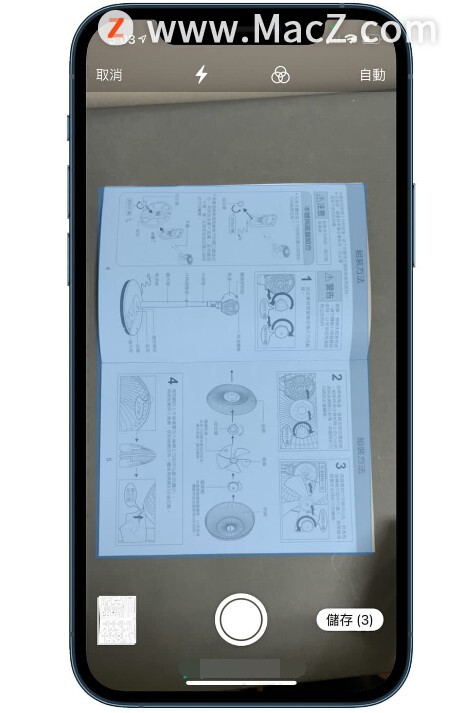 更改扫描风格
更改扫描风格
顶部会出现「三个圈」图示,主要是可以调整扫描后的风格效果,可选择「彩色、灰阶、黑白、照片」四种扫描风格。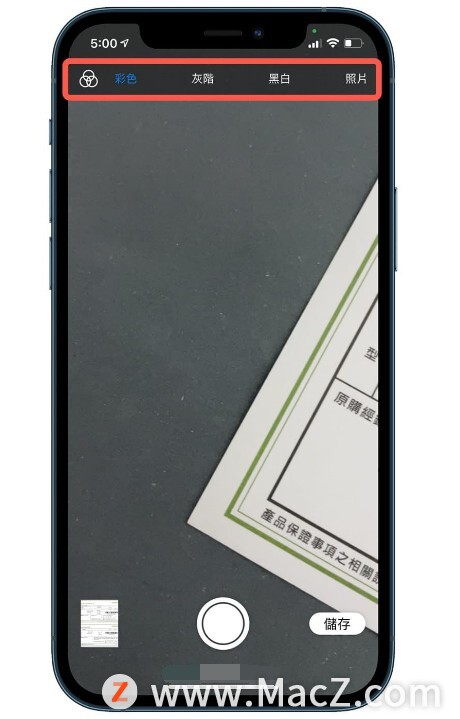 3. 扫描存成PDF文件
3. 扫描存成PDF文件
iPhone扫描完成后,就可以点击右下角「储存」按钮,会自动将整批手机扫描文件转成一份PDF档案。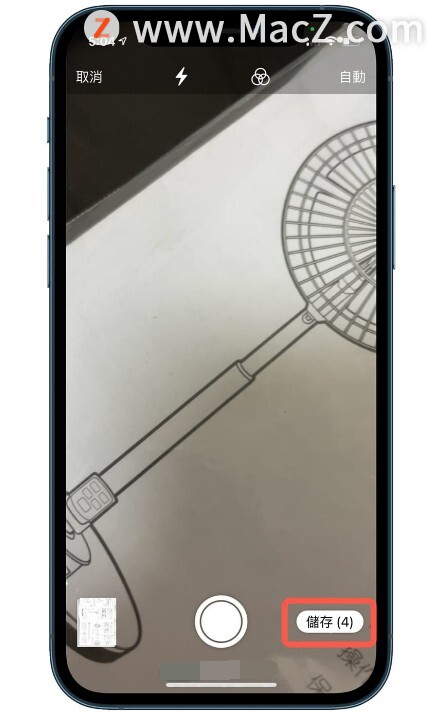 PDF储存时,可以选择要存放的资料夹,如果是第一次使用扫描储存功能,比较建议点击右上角建立「扫描资料夹」,能够避免「档案APP」内的资料会乱七八糟。
PDF储存时,可以选择要存放的资料夹,如果是第一次使用扫描储存功能,比较建议点击右上角建立「扫描资料夹」,能够避免「档案APP」内的资料会乱七八糟。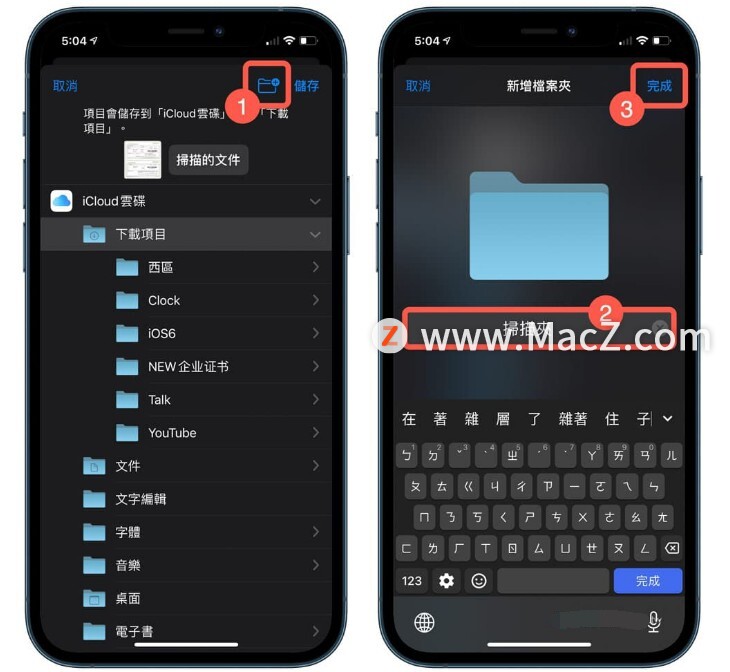 建立好「扫描资料夹」后,就可以选择该资料夹档案按下右上角「储存」,扫描PDF档案就会立即储存进去,后续要找扫描档案,也可以直接透过「档案」APP直接进入到资料夹内就可以看见扫描文件了!
建立好「扫描资料夹」后,就可以选择该资料夹档案按下右上角「储存」,扫描PDF档案就会立即储存进去,后续要找扫描档案,也可以直接透过「档案」APP直接进入到资料夹内就可以看见扫描文件了!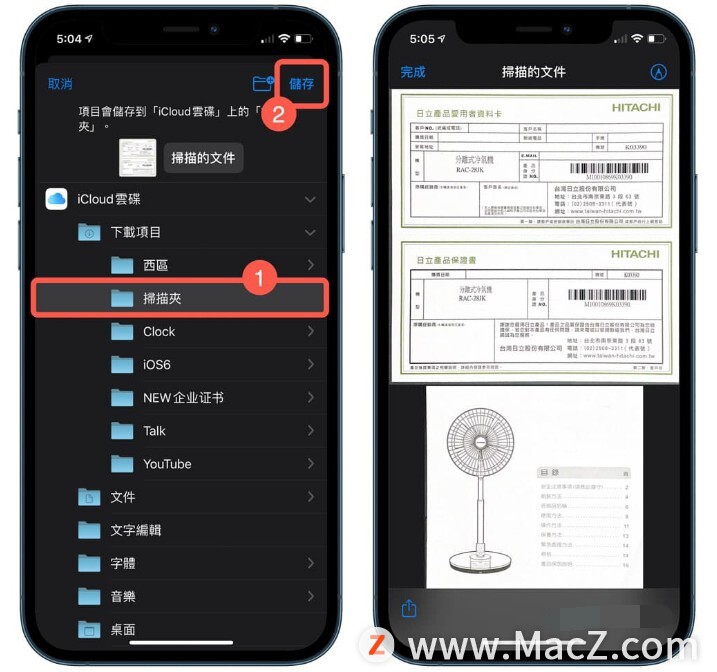 4. 分享扫描PDF档案
4. 分享扫描PDF档案
后续如果要分享PDF档案,也可以直接透过AIrDrop、讯息、邮件、微信 等社群工具分享出去。
如何解决苹果 MagSafe 充电失败或速度慢?
MagSafe 允许您将iPhone连接到磁性充电器。它在 iPhone 12 上可用,它有两个功能:确认和充电。有时使用 MagSafe 充电会导致问题,或者它没有牢固连接。小编将介绍多种原因和解决方案。
如何独立扫描一张文件或卡片
透过iPhone内建扫描功能,除了可以扫描各种档案外,如果只是要扫描一张证件、信用卡、名片等需求,同样也是可以使用,但是要再扫描一张后,就直接点击右下角储存,就能单独储存成一份PDF文件了!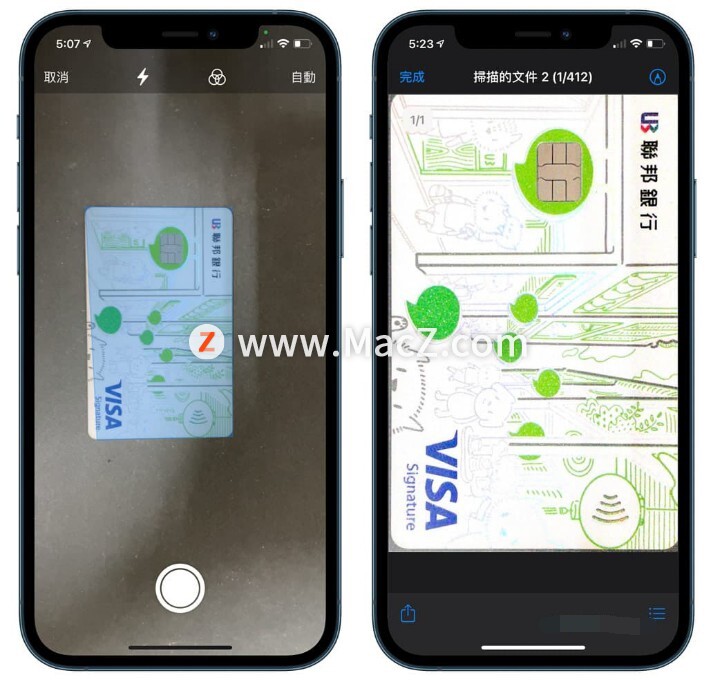
以上就是如何使用iPhone扫描文件成PDF格式,希望对你有所帮助,想了解更多Mac知识,请关注MacZ.com。
Mac上好用的压缩软件,你值得拥有
我们在使用Mac电脑的时候,一款好用的压缩软件是必不可少的工具,它可以提高工作效率,节省时间,那Mac上哪款压缩软件好用呢?今天小编给大家带来5款Mac上好用的压缩软件,需要的朋友千万不要错过哦!






